
时间:2020-10-10 13:20:06 来源:www.win10xitong.com 作者:win10
我们在使用win10系统的过程中难免会遇到win10提示2xlive.dll文件丢失问题,要是对于一些才接触win10系统的网友解决这个win10提示2xlive.dll文件丢失的情况就很困难,那我们要怎么面对这个win10提示2xlive.dll文件丢失的问题呢?我们在查阅很多资料后,确定这样的步骤可以解决:1、百度搜索xlive.dll文件下载。2、将文件下载复制到"X:/Windows/system32"(X代表您系统所在目录盘符,如:C:/Windows/system32)目录下,64位就放64目录下就彻底解决这个问题了。小编下面给大家带来更详细的win10提示2xlive.dll文件丢失的具体操作步骤。
win10提示2xlive.dll文件丢失怎么解决
第一种方法
1、百度搜索xlive.dll文件下载。
2、将文件下载复制到"X:/Windows/system32"(X代表您系统所在目录盘符,如:C:/Windows/system32)目录下,64位就放64目录下。
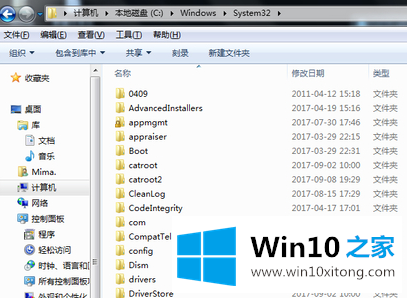
3、点击【开始】【运行】,输入regsvr32 xlive.dll,回车即可
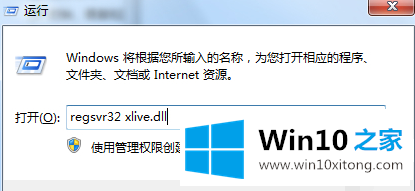
第二种方法
1、玩游戏时突然提示计算机中丢失xlive.dll文件,无法正常启动游戏
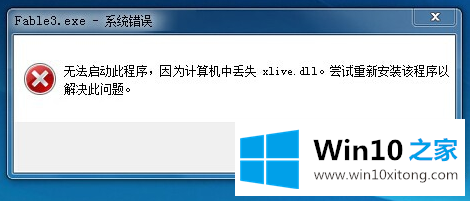
2、下载360安全卫士,选择人工服务对话框,在游戏环境框里,找到xlive.dll文件缺失选项。
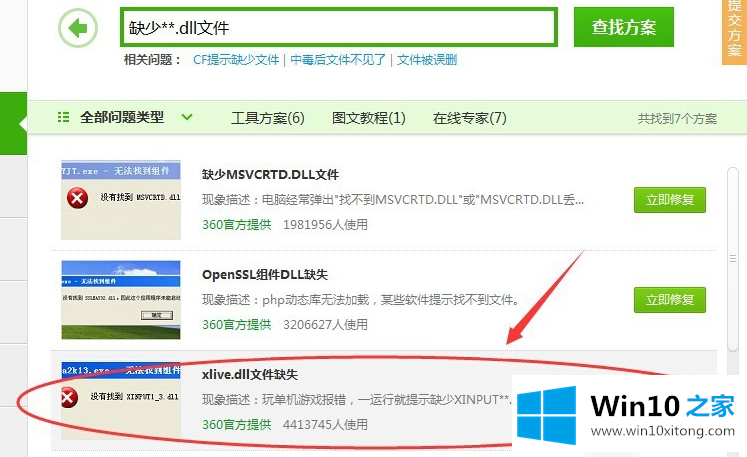
3、单击立即修复,正在修复xlive.dll文件
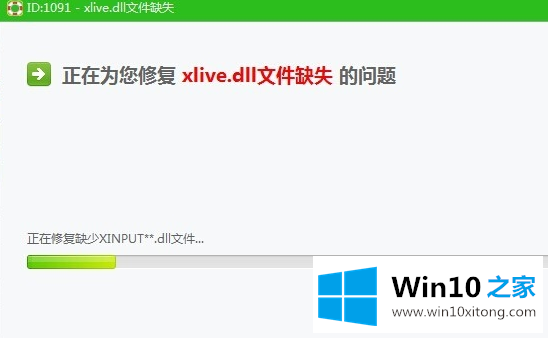
4、完成以后关机,重启一下电脑然后再次进入游戏,试一下是否问题以解决
上述内容就是win10提示2xlive.dll文件丢失的具体操作步骤,这样就可以解决好了,如果你需要重装系统或者下载系统,本站也是你的好选择。